-
电脑键盘失灵,小编告诉你电脑键盘失灵了如何解决
- 2018-07-09 11:23:02 来源:windows10系统之家 作者:爱win10
电脑键盘是电脑输入设备中最常用的设备之一,也是大家使用最频繁的的设备。由于电脑键盘的使用频度高,所以在使用过程中电脑键盘失灵的情况也经常发生,是很多人都经常碰到的一个问题,下面,小编跟大家讲解电脑键盘失灵了的解决方法。
电脑是我们日常办公和娱乐的设备,我们最常使用的电脑设备就是电脑的键盘,然而电脑的键盘也会发生故障,笔记本电脑键盘失灵常见原因由小键盘切换、键盘损坏、外接键盘故障、硬盘故障导致。但笔记本电脑部分键盘失灵是由什么原因导致呢?下面,小编给大家带来了电脑键盘失灵了的处理图文。
电脑键盘失灵了如何解决
键盘失灵一键修复怎么做:
1、打开电脑桌面上的“计算机”,键盘失灵一键修复就可以在这里去操作,然后点击界面中上方菜单栏中的“打开控制面板”进入;
2、这时候会出现很多的功能控制菜单,选择“轻松访问中心”中的“使键盘更易于使用?”,这时候找到“启用筛选键”前面的勾,将其点击去掉,最后点击“确定”后键盘就可以用了。
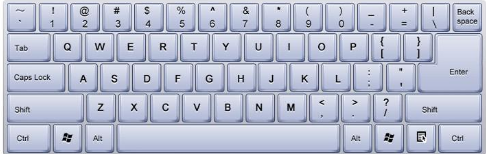
键盘系统软件图解1
键盘失灵了要怎么解决:
1、启动屏幕键盘
如果我们正在使用中的键盘突然失灵,又一时找不出解决的办法,可是手上的工作也不能耽误的话,可以先启用屏幕键盘,来应急使用,屏幕键盘的启用快捷键是windows标志+R键,然后在然后输入OSK命令就会出现屏幕键盘了,当然也要及时处理键盘失灵问题。

键盘系统软件图解2
2、检测是否中毒
键盘失灵也有可能是中毒导致的,这时候可以用安全卫士对电脑进行全盘扫描,如果是中毒导致的问题,就可以扫出病毒后杀毒就可以。
3、检测是否是系统问题
如果是系统问题导致的键盘失灵的话,同样可以用安全卫士对电脑系统进行检测,检测出系统问题后进行修复即可。

键盘系统软件图解3
4、检测驱动
如果是因为驱动人生插件对电脑影响导致的失灵的话,先检查驱动有无问题,有的话直接用驱动人生进行修复即可。

电脑键盘系统软件图解4
5、检测是否是硬件问题
如果说上面的这些问题都是不存在的的话,那可以先重新安装一个系统看看能否解决,还是不能的话那可能键盘失灵问题是出现在电脑键盘的系统上面,这时候就要要找专业人士来维修了。

键盘失灵了系统软件图解5
6、按键检查
还可以先查看下所有的按键,看看是否是某一个按键按下去之后没有复位造成的,这样对每一个按键排查之后就能解决了。

键盘失灵了系统软件图解6
以上就是关于键盘失灵一键修复怎么做以及键盘失灵了要怎么解决的方法介绍
猜您喜欢
- 深度一键重装系统xp图文教程..2017-03-27
- 笔记本键盘切换,小编告诉你笔记本怎么..2018-03-08
- 桌面图标有蓝底怎么去掉,小编告诉你去..2017-12-13
- 正版win10,win7系统教程2019-06-24
- win7纯净版32位萝卜家园安装教程..2016-11-04
- 萝卜家园ghost xp sp3 纯净版具体安装..2017-05-16
相关推荐
- win10磁贴异常的解决方法 2017-02-26
- 兼容模式,小编告诉你如何将IE浏览器设.. 2018-05-21
- 小编告诉你安装打印机步骤.. 2018-09-29
- win7打印机共享显示0x000006d9什么意.. 2016-09-02
- 360一键安装教程 2017-02-24
- win7启用照片查看器就系统反映迟钝.. 2015-04-02





 系统之家一键重装
系统之家一键重装
 小白重装win10
小白重装win10
 360浏览器XP加固专版 v6.3.1.145官方版
360浏览器XP加固专版 v6.3.1.145官方版 Microsoft Edge Dev(Chromium Edge开发版) v92.0.902.4官方Dev版
Microsoft Edge Dev(Chromium Edge开发版) v92.0.902.4官方Dev版 王码五笔(86&98版下载)
王码五笔(86&98版下载) 系统之家Ghost Win8专业版系统下载 (32位) v1906
系统之家Ghost Win8专业版系统下载 (32位) v1906 MyTouch触摸屏浏览器 v8.9官方版
MyTouch触摸屏浏览器 v8.9官方版 雷神游戏浏览器 v1.1官方版
雷神游戏浏览器 v1.1官方版 雨林木风ghos
雨林木风ghos 系统之家ghos
系统之家ghos 快玩浏览器 v
快玩浏览器 v WOLFCODERS S
WOLFCODERS S Opera develo
Opera develo 应用程序管理
应用程序管理 AG浏览器 v1.
AG浏览器 v1. 电脑公司Ghos
电脑公司Ghos Lrcer v1.0中
Lrcer v1.0中 新萝卜家园Gh
新萝卜家园Gh 粤公网安备 44130202001061号
粤公网安备 44130202001061号